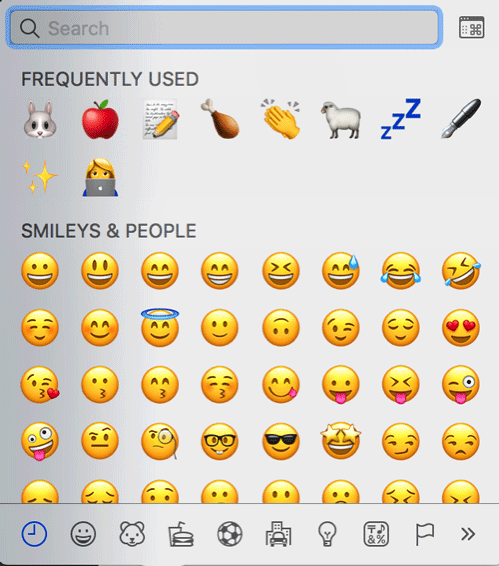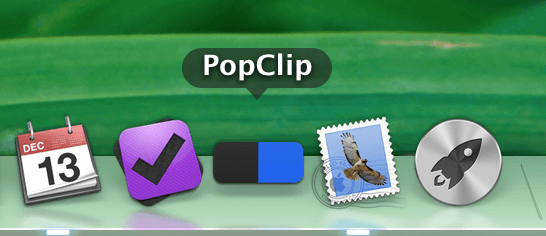どうもこんにちは。あるいはこんばんは。まきしです。今回の記事では私がよく使っているMacのショートカットを備忘録も含めてまとめたいと思います。
環境
- iMac 5K 2017
- macOS 10.15.6 Catalina
覚えておくと便利なショートカットキー一覧
下記に私が多用するショートカットキーを一覧にしておきます。どのショートカットも覚えておいて損はありません。
- コピー: ⌘ + C
- ペースト: ⌘ + V
- ファイルをカットペースト: ⌘ + Option + V
- 取り消す: ⌘ + Z
- 取り消したものを戻す: ⌘ + Shift + Z
- 全てを選択する: ⌘ + A
- 検索を行う: ⌘ + F
- 検索部分の移動: ⌘ + G
- ウィンドウをドックに隠す: ⌘ + H
- タブを追加で作成: ⌘ + T
- タブを閉じる: ⌘ + W
- ファイルを開く: ⌘ + O
- ファイルを上書き保存: ⌘ + S
- ファイルを新規で保存: ⌘ + Shift + S
- 新しいウィンドウを開く: ⌘ + N
- スリープに移行する: ⌘ + Option + ⏏︎
- ミュージックで取り込んだCDを取り出す: ⌘ + E
- 絵文字を表示する: ⌘ + Control + スペースキー
- ミッションコントロールを起動する: Control + ↑
- アプリケーションExposéの起動: Control + ↓
- 仮想デスクトップの移動: Control + ← or →
- Quick Lookの起動: (ファイルを選択した状態で)スペースキー
- Application Switcherの起動: ⌘ + Tab
- 絵文字を召喚: ⌘ + Control + スペースキー
なぜショートカットキーを覚える必要があるのか。
WindowsでもMacでもなるべくショートカットキーを用いるようにしています。理由としては、やはりトラックパッドよりも動作が早いことと、間違いが少なくなるということです。
もちろんマウスでGUIを使った方が好きという人もいらっしゃると思うので、マウス派におすすめしたいPopClipというアプリも下記に紹介しておきます。これはクリックの動作が、ショートカットを表示できるアプリです。